BYOC Cloud/Genesys Cloud Voice를 하이브리드 미디어로 변환
BYOC Cloud 또는 Genesys Cloud Voice 조직을 하이브리드 미디어 조직으로 완전히 변환할 준비가 되면 다음 작업을 수행합니다.
BYOC 구내 에지를 위한 위치 생성
BYOC 구내 에지 설정을 준비하려면 위치를 생성해야 합니다.
- 딸깍 하는 소리 관리자.
- 아래에 예배 규칙서, 클릭 위치.
- 딸깍 하는 소리 메뉴 > 사용자 관리 > 위치 .
- 위치 추가를 클릭합니다. NS 위치 추가 창이 나타납니다.
- 에서 이름 상자에 사용자 프로필에 표시할 위치 이름을 입력합니다.
- 에서 주소 상자에 위치의 주소를 입력합니다.
- 계속해서 위치 주소를 지정하십시오. 도시, 주 / 지방 / 지역, 그리고 우편번호 상자.
- 에서 국가 목록에서 국가를 선택하십시오.
- 에서 노트 상자에 이 위치에 대한 추가 정보를 입력합니다.
- 딸깍 하는 소리 구하다. 클라이언트 세부 정보 탭이 나타납니다.
- 이 위치를 사이트에서 사용할 수 있도록 설정
- 에서 긴급 전화번호 상자에 전화번호를 입력합니다.
- 다음 중 하나를 선택합니다.
- 전화나 사용자가 전화번호가 없는 경우에만 ANI로 사용 — 다른 식별 정보가 없는 경우에만 이 번호를 사용하십시오.
- 항상 ANI로 사용 — 다른 정보가 있더라도 항상 이 번호를 사용하십시오. 이 옵션을 선택하면 해당 위치의 사이트와 연결된 전화에서 걸려오는 모든 전화가 이 ANI를 응급 서비스로 보냅니다.
- 딸깍 하는 소리 구하다.
구내 핵심 사이트 만들기
새 위치를 만든 후 구내 핵심 사이트를 만듭니다. 사이트를 구성할 때 미디어 모델 설정을 선택해야 합니다. Edge에 대한 새 사이트를 생성 중이므로 미디어 모델로 구내를 선택합니다.
자세한 내용은 BYOC 구내에서 사이트 만들기.
BYOC 구내 에지 페어링
위치 및 구내 코어 사이트를 구성했으면 BYOC 구내 에지를 Genesys 클라우드에 페어링할 준비가 된 것입니다. BYOC 구내 에지를 Genesys Cloud와 페어링하는 데 사용하는 프로세스는 사용하기로 선택한 하드웨어 솔루션에 따라 다릅니다.
Genesys 하드웨어 솔루션
Genesys 하드웨어 솔루션을 사용하는 경우 다음을 사용하여 BYOC 구내 에지를 Genesys Cloud에 페어링할 수 있습니다. USB 플래시 드라이브 또는 당신은 사용할 수 있습니다 외부 LCD 모니터와 함께 USB 플래시 드라이브. Genesys가 제공하는 모든 Edge에는 페어링 프로세스를 시각적으로 설명하는 빠른 설정 가이드가 포함되어 있습니다. 자세한 내용은 BYOC 구내 정보 – Genesys 하드웨어 솔루션.
고객 하드웨어 솔루션
고객 하드웨어 솔루션을 사용하는 경우 BYOC 구내 에지를 Genesys Cloud에 페어링합니다. 설정 작업. 자세한 내용은 BYOC 구내 정보 – Genesys 하드웨어 솔루션.
Genesys Cloud Hybrid Media Group에 엣지를 추가하십시오.
Edge를 페어링한 후 Genesys Cloud Hybrid Media Group에 넣어야 합니다. 그러나 한 번에 하나의 구내 Edge만 그룹에 넣을 수 있음을 이해해야 합니다.
- 딸깍 하는 소리 관리자.
- 전화 통신에서 가장자리.
- 딸깍 하는 소리 메뉴 > 디지털 및 전화 > 전화 > 가장자리 .
- Edge 이름 열에서 구내 Edge의 이름을 클릭하여 Edge 편집 페이지를 엽니다.
- 로부터 에지 그룹 나열하다, 선택하다 Genesys Cloud 하이브리드 미디어 그룹 Edge에 할당합니다.
- 딸깍 하는 소리 가장자리 저장.
사이트 상호 연결 선택
구내 Edge를 Genesys Cloud Hybrid Media Group에 넣은 후 사이트 상호 연결이 구성되었는지 확인해야 합니다. 하이브리드 미디어에서 사이트 상호 연결을 통해 다양한 사이트의 Edge가 서로 통신할 수 있습니다. 활성화하려는 각 사이트 상호 연결 유형에 대해 사용할 인터페이스를 선택합니다. 표에 설명된 대로 세 가지 유형의 사이트 상호 연결이 있습니다.
| 사이트 상호 연결 | 설명 |
|---|---|
| 직접 인터페이스 |
이는 각 Edge에 서로 통신하는 데 사용하는 개인 IP 주소가 있는 연결입니다. Direct 인터페이스를 사용하면 동일한 LAN에 있는 Edge가 서로 통신할 수 있습니다. |
| 간접 인터페이스 | 이것은 에지 인터페이스에서 1:1, 공용 대 사설 IP 주소 매핑을 통해 NAT 통과를 사용하는 Edge 간의 연결입니다. 간접 인터페이스를 통해 Edge는 NAT 외부의 다른 Edge와 통신할 수 있습니다. |
| 클라우드 프록시 인터페이스 | 이것은 클라우드에서 WebRTC 기술을 사용하여 Edge 장치와 클라우드 간의 연결을 중개하는 연결입니다. Edge 장치가 클라우드 미디어 서비스와 통신하는 주요 사용 사례입니다. 기본적으로 WebRTC 클라이언트가 하는 것처럼 방화벽을 통해 Edge에서 도달하고 WebRTC 클라이언트처럼 미디어가 협상됩니다. 이것은 이 연결을 매우 탄력적으로 만듭니다. Edge 간에 직접 또는 간접 경로가 없는 경우 Cloud-Proxy 인터페이스를 사용할 수 있습니다. |
- 클릭 회로망 탭.
- 아래의 사이트 상호 연결 표제. 각 인터페이스 목록에서 적절한 포트를 선택하십시오.
- 딸깍 하는 소리 인터페이스 저장.
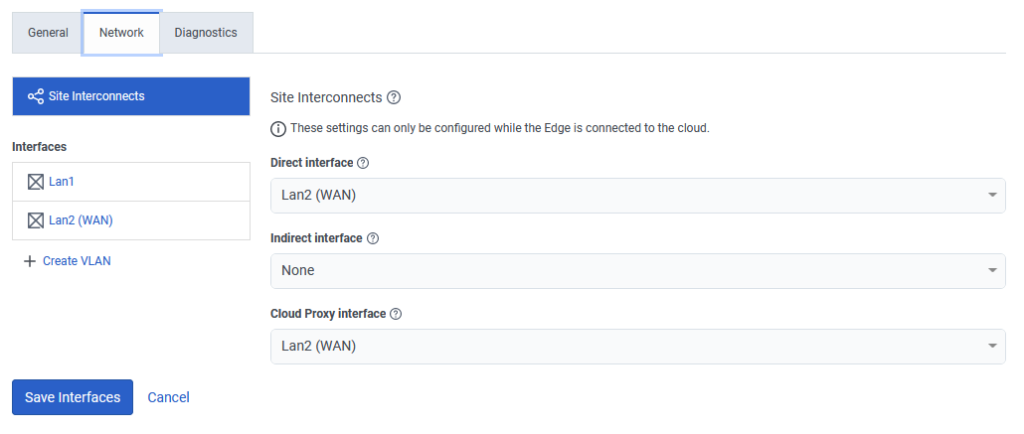
Edge를 서비스에 적용
구내 Edge를 Genesys Cloud Hybrid Media Group으로 이동한 후 서비스에 넣을 수 있습니다.
- Edge 이름 열에서 구내 Edge의 이름을 클릭하여 Edge 편집 페이지를 엽니다.
- 일반 탭의 오른쪽에 나타나는 Edge 정보 패널에서 에지 상태.
- 딸깍 하는 소리 서비스 개시.
- 서비스 개시 시 대화 상자가 나타나면 클릭 예.
그러면 Edge 상태가 다음으로 변경되는 것을 볼 수 있습니다. 서비스 중.
사이트 링크 활성화 및 구성
구내 핵심 사이트를 생성한 후 사이트 링크 기능을 활성화하여 클라우드 사이트와 새 구내 사이트 간의 연결을 생성할 수 있습니다.
- 딸깍 하는 소리 관리자.
- 아래에 전화, 클릭 사이트.
- 딸깍 하는 소리 메뉴 > 디지털 및 전화 > 전화 > 사이트 .
- 사이트 이름 열에서 구내 핵심 사이트를 클릭하여 사이트 편집 페이지를 엽니다.
- 클릭 설정 탭.
사이트 링크 탭을 선택하면 조직의 사이트 목록이 표시됩니다. 이 목록에는 PureCloud Voice – AWS 클라우드 코어 사이트와 조직에 있는 모든 분기 사이트가 포함됩니다. 또한 기본 프레미스 사이트와 PureCloud Voice – AWS 사이트 간의 연결이 비활성화되었음을 나타내는 오류 메시지가 표시됩니다.
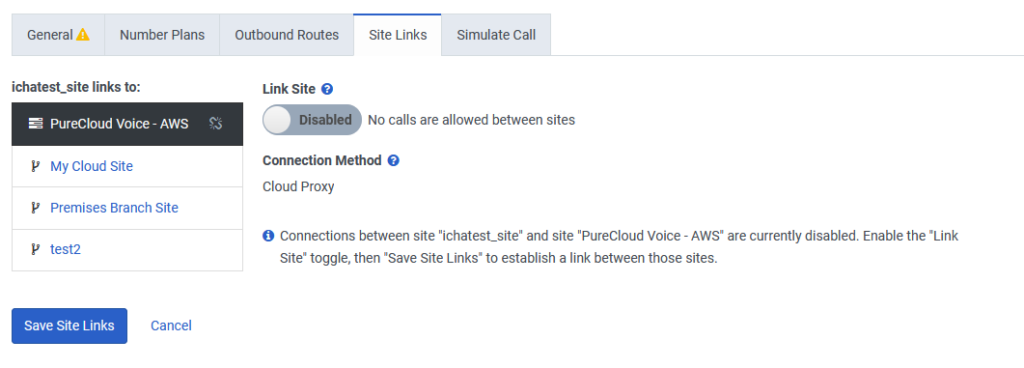
- 활성화 링크 사이트 비녀장.
- 딸깍 하는 소리 사이트 링크 저장.
나머지 하이브리드 전화 연결 구성
사이트 링크를 활성화하고 구내 핵심 사이트를 생성한 후 나머지 하이브리드 전화 통신 연결을 구성할 수 있습니다. 선택하는 옵션은 하이브리드 미디어 조직의 목표에 따라 다릅니다.
예를 들어 별도의 통신업체를 BYOC 구내 에지에 연결하려는 경우 다음을 수행해야 합니다. 외부 SIP 트렁크 생성. 또는 기존 클라우드 트렁크를 계속 사용할 수 있습니다.
어떤 유형의 트렁크를 선택하든 상관없이 다음을 수행해야 합니다. 아웃바운드 경로를 생성 귀하의 구내 핵심 사이트에서. 그러면 해야 합니다. 번호 계획 추가 해당 사이트에 대한.
새 전화 만들기/기존 전화 이동
새 전화기를 만들어 구내 코어 사이트에 추가하거나 기존 전화기를 클라우드 사이트에서 구내 코어 사이트로 이동할 수 있습니다.
전화 만들기
새 전화를 만들려면 다음을 참조하세요.
새 WebRTC 전화를 만들려면 다음을 참조하세요.
휴대전화 이동
기존 전화를 이동하려면:
- 딸깍 하는 소리 관리자.
- 전화 통신에서 전화 관리.
- 딸깍 하는 소리 메뉴 > 디지털 및 전화 > 전화 > 전화 관리 .
- 클릭 전화 탭.
- 사용하려는 전화를 선택하십시오.
- 로부터 대지 목록에서 구내 핵심 사이트를 선택하십시오.
- 딸깍 하는 소리 전화 저장.

